
נמאס לך שמספר קבצי JPG מפוזרים על פני המחשב שלך? האם אתה רוצה למזג קבצי JPG לתמונה אחת? ובכן, אל תחפש רחוק יותר! במאמר זה, נחקור כלי מקוון חינמי למיזוג קבצי JPG.
מיזוג JPG באינטרנט
מיזוג בקלות תמונות JPG מרובות באמצעות הכלי המקוון החינמי של מיזוג JPG. שלב קובצי JPG באופן מקוון לתמונת JPG אחת בכמה שלבים.
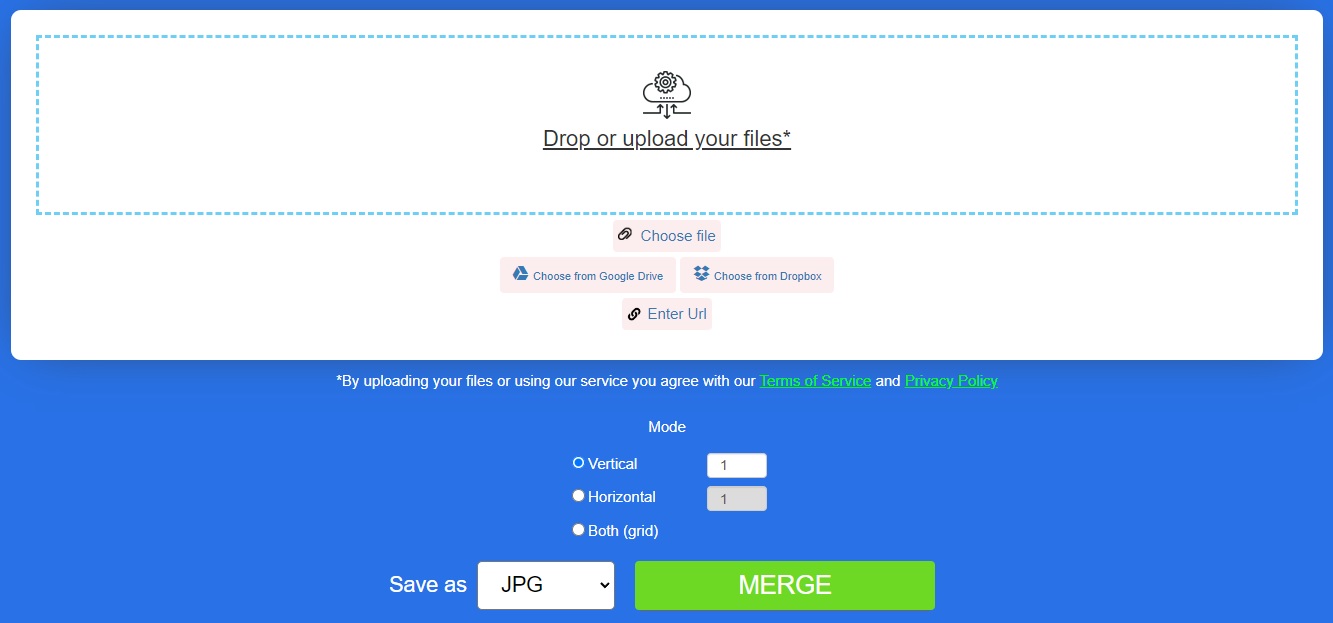
כיצד למזג קבצי JPG לאחד
- בקר באתר אתר כלי המיזוג של Aspose JPG.
- לחץ על הלחצן “בחר קבצים” ובחר את קבצי ה-JPG שברצונך למזג. אתה יכול גם לגרור ולשחרר את הקבצים שלך למיזוג.
- לאחר שהעלית את הקבצים שלך, תוכל לבחור את מצב המיזוג, כלומר אנכי, אופקי או רשת.
- לחץ על כפתור “מיזוג” כדי להתחיל בתהליך המיזוג.
- לאחר השלמת תהליך המיזוג, תוכל להוריד את התמונה הממוזגת למחשב שלך.
כלי המיזוג הזה חופשי לשימוש ועובד על כל המכשירים, מה שהופך אותו לאפשרות נוחה לכל מי שצריך למזג קבצי JPG.
היתרונות של מיזוג תמונות JPG באינטרנט
ישנם מספר יתרונות לשימוש בכלי החינמי והמקוון הזה:
חינם לשימוש: השימוש בו הוא לגמרי בחינם; אין חיובים כלל, מה שהופך אותו לבחירה מושלמת עבור אנשים עם תקציב.
עובד על כל המכשירים: זהו כלי מבוסס אינטרנט התואם לכל המכשירים עם דפדפן אינטרנט. זה הופך אותו לכלי האידיאלי עבור אנשים שרוצים לשלב קבצי JPG כשהם בחוץ.
קל לשימוש: זוהי התוכנה הפשוטה ביותר לתפעול, גם למשתמשים שאין להם ידע בתוכנת עריכת תמונות.
מהיר ויעיל: זוהי דרך מהירה ויעילה למיזוג הקבצים בפורמט JPG.
מאובטח: זה מגן על הקבצים שלך עם שרתים מאובטחים. השרתים מעבדים ומסירים את כל קבצי הקלט והפלט לאחר 24 שעות.
שילוב קובצי JPG - מדריך למפתחים
כלי מיזוג JPG מקוון בחינם נבנה באמצעות ספריית Aspose.PDF. זה מאפשר למפתחים לעבוד עם קבצי PDF ביישומים שלהם. זה גם מאפשר לו לעבוד עם פורמטי קבצים נתמכים שונים אחרים. בואו נסתכל כיצד לשלב או למזג קבצי JPG לאחד באופן תכנותי בכמה שלבים פשוטים.
שלב קובצי JPG ב-C#
אנא בצע את השלבים הבאים כדי לשלב קובצי JPG לתמונה אחת באופן תכנותי ב-C#.
- התקן את Aspose.PDF עבור NET in your .NET application.
- השתמש בדוגמה הבאה לקוד כדי לשלב קובצי JPG ב-C#:
var fileStreams = Directory.GetFiles("D:\\Files\\", "sam*.jpg")
.OrderBy(f => f)
.Select(f => File.OpenRead(f))
.Cast<Stream>()
.ToList();
using (Stream inputStream =
PdfConverter.MergeImages(fileStreams, ImageFormat.Jpeg, ImageMergeMode.Vertical, 1, 1))
{
FileStream outputStream = new FileStream("D:\\Files\\merged_images.jpg", FileMode.Create);
inputStream.CopyTo(outputStream);
}
ניתן להשיג פונקציונליות זו גם באמצעות Aspose.Imaging for .NET.
מיזוג קבצי JPG ב-Java
כמפתח Java, אנא בצע את השלבים הבאים כדי לשלב קובצי JPG לתמונה אחת באופן תוכנתי ב-Java.
- התקן את Aspose.PDF עבור Java in your Java application.
- השתמש בדוגמת הקוד הבאה כדי לשלב קובצי JPG ב-Java:
File f = new File("D:\\Files\\");
File[] images = f.listFiles((dir, name) ->name.toLowerCase().endsWith(".jpg"));
ArrayList<InputStream> inputImagesStreams = new ArrayList<InputStream>();
for (File image : images) {
try {
inputImagesStreams.add(new FileInputStream(image));
} catch (FileNotFoundException e) {
e.printStackTrace();
}
}
InputStream inputStream = PdfConverter.mergeImages(inputImagesStreams, com.aspose.pdf.ImageFormat.Jpeg,
ImageMergeMode.Vertical, 1, 1);
try {
inputStream.transferTo(new FileOutputStream(_dataDir + "merged_images.jpg"));
} catch (IOException e) {
e.printStackTrace();
}
ניתן להשיג פונקציונליות זו גם באמצעות Aspose.Imaging for Java.
רישוי
אתה יכול לקבל רישיון זמני בחינם לשימוש בספריית Aspose.PDF. אתה יכול להעריך ולחקור את התכונות שלו ללא כל הגבלה.
מיזוג JPG מקוון - משאבים חינם
מלבד מיזוג תמונות JPG באינטרנט, אתה יכול ללמוד עוד על יצירה, מניפולציה והמרת מסמכי PDF ולחקור תכונות שונות אחרות של הספרייה באמצעות המשאבים שלהלן:
סיכום
בפוסט זה בבלוג, חקרנו כלי מקוון חינמי לשילוב קובצי JPG. זהו כלי מבוסס אינטרנט למיזוג קובצי JPG למסמך אחד תוך כדי תנועה. בנוסף, סיפקנו דוגמאות קוד למפתחים כדי להטמיע פונקציונליות זו באפליקציות שלהם. בכל מקרה של אי בהירות, אנא אל תהסס לפנות אלינו בפורום התמיכה החינמי שלנו.